Python2和Python3同时安装到Windows
上月已经把Python2安装好了,安装目录和及其下的Scripts也在安装时添加到了环境变量PATH中,可以使用python命令执行程序。
安装包:python-2.7.14.amd64.msi(没有找到exe安装文件)
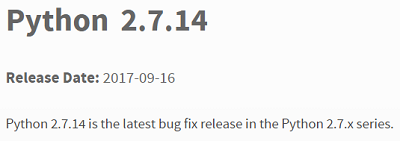
官网显示,Python 2.7.14最后发布时间为170916,且为2.7系列的最后一个bug修复版本(是否有2.8系列就不清楚了,毕竟后面的趋势是
要用Python 3做开发)。
====
硬件:基于x4的处理器
操作系统:Windows 10
最近要开始学习Python3,需要在电脑上安装它,但由于Python3不兼容Python2,因此,安装过程(包括安装后的配置)会麻烦一点点。
安装包:python-3.6.4-amd64.exe
0.开始安装Python3
Python 2.7.14已经安装好。
1.双击python-3.6.4-amd64.exe
其一:
最开始选择了Install Now,结果,安装完毕后连安装目录都找不到!【尴尬】
后来卸载了,第二次安装时选择了Customize installation,这才把Python3安装到了C:\Python36下。
其二:
因为Python2已经安装好了,安装时不要选择Add Python 3.6 to PATH。
原因:Python2和Python3执行程序时都是Python命令,直接选择这个选项的话,安装完毕后Python2就没法用了,有冲突。
当然,可以试试选择此项,再把Python2、Python3的安装目录下的python.exe分别改为python2.exe、pythonw2.exe和python3.exe、pythonw3.exe,
这样,执行python2、python3的程序时就需要用各自的命令,而不是python了。
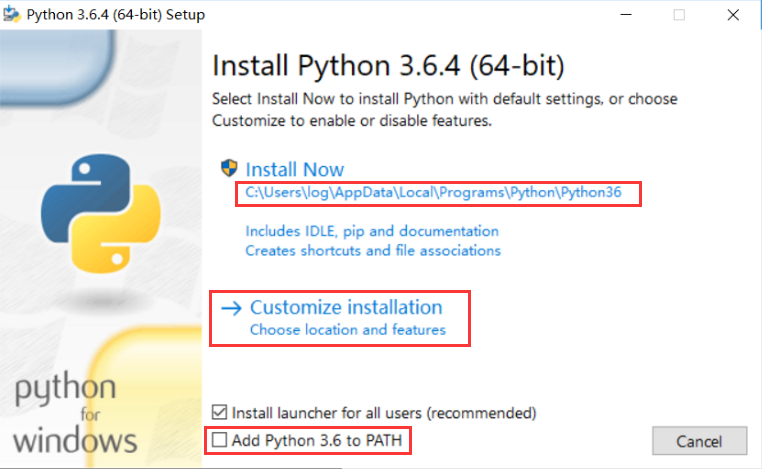
2.自定义安装项
pip默认就选择了,这里就默认选项吧
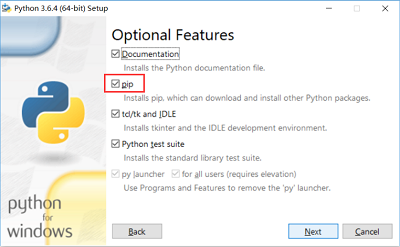
选择了Install for all users,Precompile standard library就默认选择了;
修改安装目录;
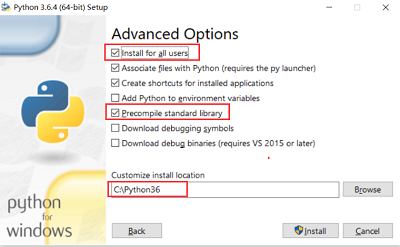
点击Install完成安装。
3.安装成功
Disable path length limit的目的:不清楚这个的意义,可以参考文章。
我做了 点击 操作。
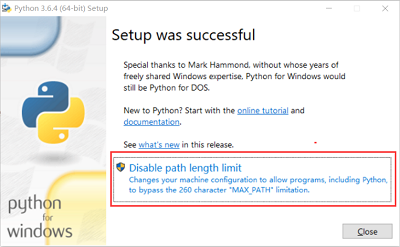
4.Python 3.6安装目录
Python36就是刚刚安装的Python 3.6的安装目录,Python27则是之前安装的Python 2.7的安装目录。
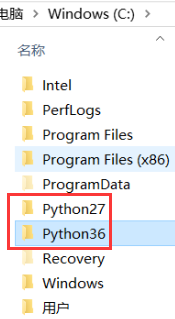
下面是安装目录下的文件和文件夹,其中,刚刚安装完毕的目录下应该是python.exe、pythonw.exe,下面展示
的两个文件分别都多了个3,这是为了让Python2、Python3可以共存与我的电脑,马上介绍。
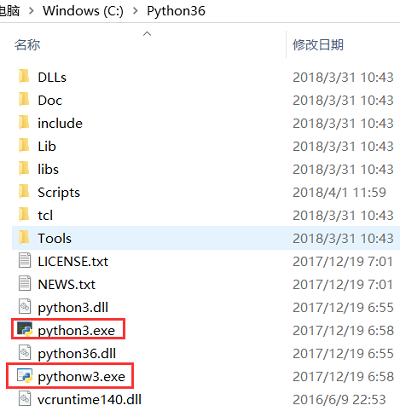
至此,Python 3.6安装成功!【掌声】
====
就下来要做的就是 让Python2和Python3都能正常运行。
Python2已经添加到环境变量PATH中了,现在需要将Python3添加到环境变量PATH中。
1.修改可执行程序文件名
由于两者的安装目录下都是python.exe、pythonw.exe,因此,需要分别进行修改:
Python2的两个文件的名称末尾添加2,Python3的两个文件的末尾添加3。
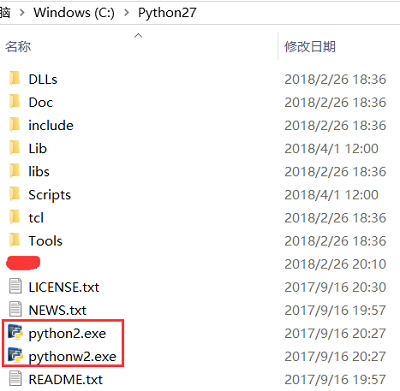
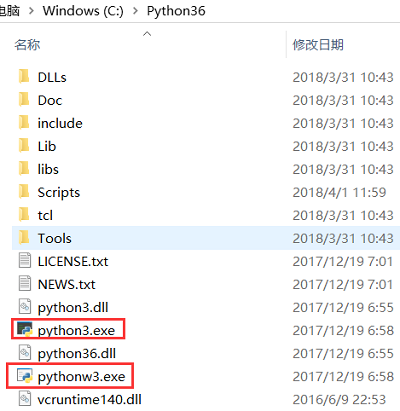
2.将Python3添加到环境变量PATH中
除了安装目录,还要添加其下的Scripts目录。
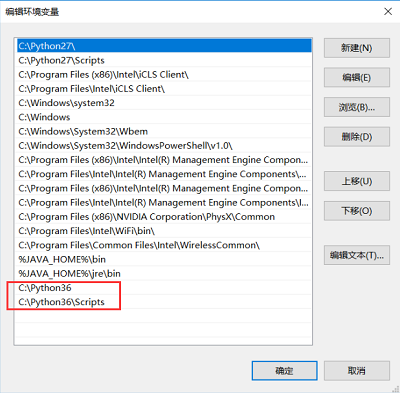
3.测试Python2和Python3能否正常运行
在命令行分别输入 python2、python3两个命令,检查是否进入各自的工作环境。
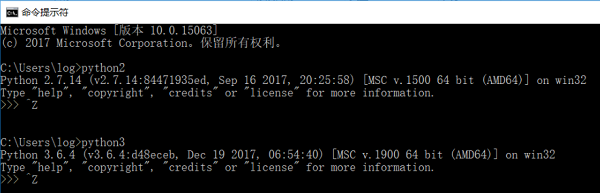
可以看出,Python2、Python3已安装成功。
====
等等,知道一个叫做pip的东西吗?
看看安装目录下的Scripts目录中有什么先。
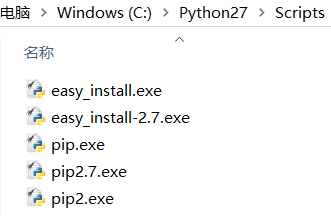
easy_install、pip是干嘛的?怎么出现在这个目录下?
网络上的一个解释(来自xsj_blog:https://blog.csdn.net/xsj_blog/article/details/52037609)
文章将两者是什么、用来做什么、怎么做初步介绍了一下。

pip在安装Python2和3的时候已经安装好了,之前安装2的时候,还没用过它(看的教材里面没介绍)。现在安装了Python3了,
因为解决兼容性问题,在一篇博文中发现了pip,原来,pip还挺重要的,比如,使用pip安装一个scrapy等模块或包。
对了,PyPI是个什么?
参考博文(by leonardchen):https://www.cnblogs.com/leonardchen/p/6863816.html
在安装成功后,直接在命令行执行pip、pip2、pip3命令,结果出现了错误:
Fatal error in launcher: Unable to create process using '"
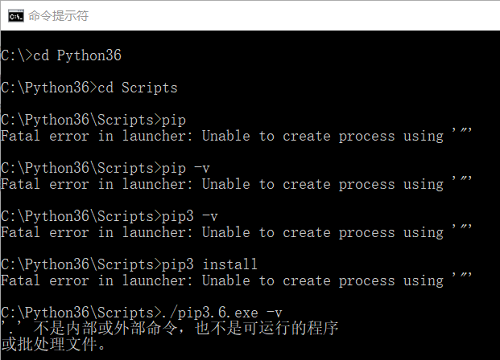
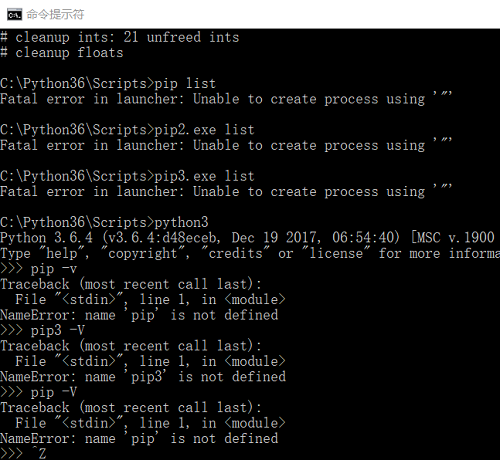
按照这个错误,找到了下面的博文(cjeric):
https://blog.csdn.net/cjeric/article/details/73518782
执行下面命令 即可重新安装(reinstall)好Python3的pip:
python3 -m pip install --upgrade --force-reinstall pip
此时,pip、pip3都显示为Python3的信息,但Python2的pip还不能用,执行下面的命令即可:
python2 -m pip install --upgrade --force-reinstall pip
此时,pip、pip2、pip3都可以使用了,但pip是Python3的!
使用pip* -V(大V)命令可以查看各个命令的版本:
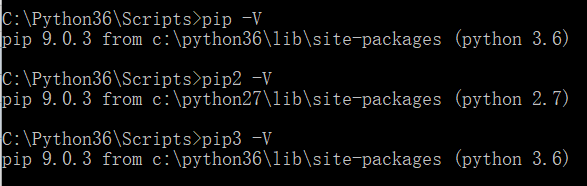
pip* -h 命令可以查看各个命令的使用帮助信息。
pip* list可以查看已安装的包的情况,默认显示:
C:\Python36\Scripts>pip list
DEPRECATION: The default format will switch to columns in the future. You can use
--format=(legacy|columns) (or define a format=(legacy|columns) in your pip.conf under the [list] section) to disable this warning.
pip (9.0.3)
setuptools (28.8.0)
pip、setuptools两个包安装好了。
下面,检查两个pip是否真的安装好了!怎么做呢?安装一个包或模块试试咯!
那就试试scrapy吧!
不过,先找到PyPI是什么,在哪里,里面有什么东西。

PyPI网址:https://pypi.python.org/pypi
选择页面左上角的Browse packages可以查看PyPI里面的包,其中就由Scrapy:
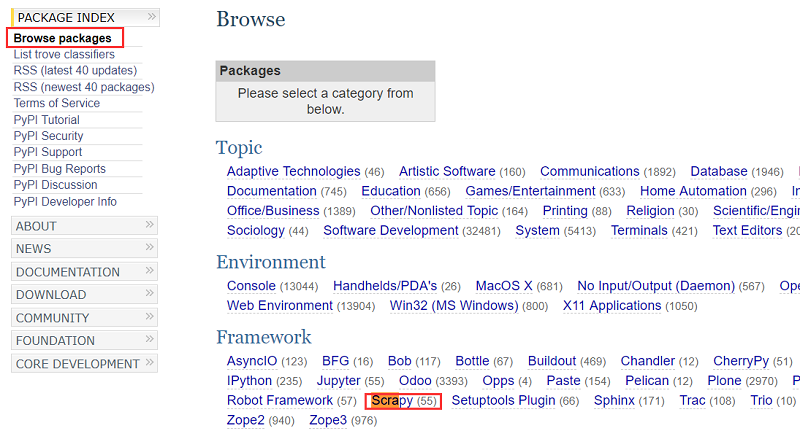
试验一:使用pip2安装Scrapy
pip2 install scrapy (不区分大小写呢!)
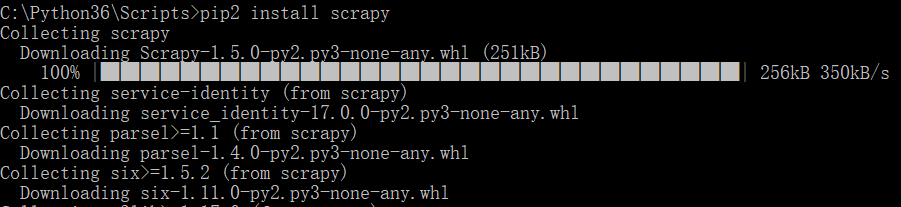
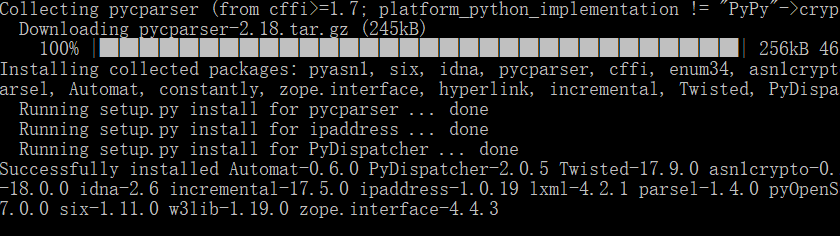
使用pip2 list查看现在安装的包:多了很多,不只安装了Scrapy,还有其关联的包。
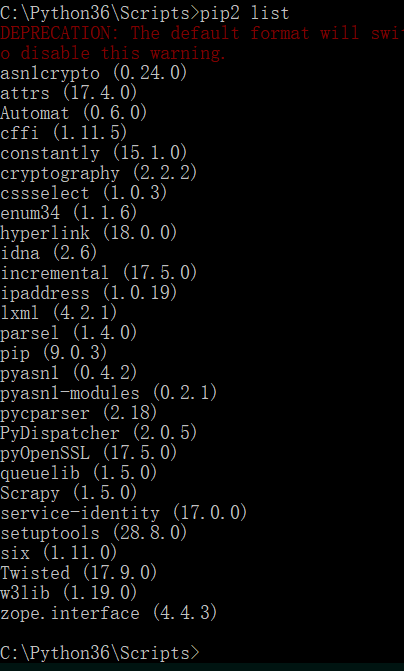
试验二:使用pip3安装Scrapy
第一次安装,发生了错误——需要Microsoft Visual C++ 14.0
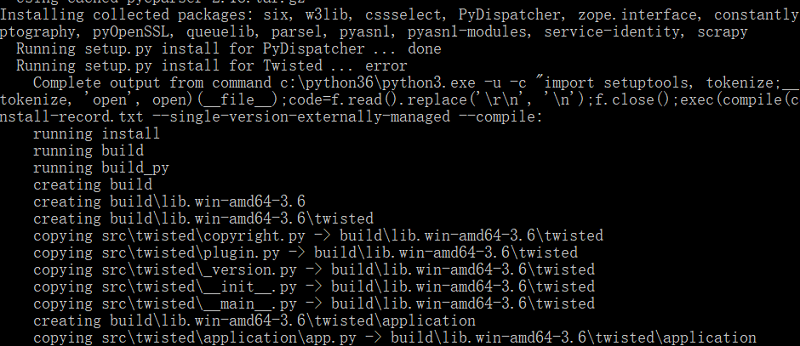
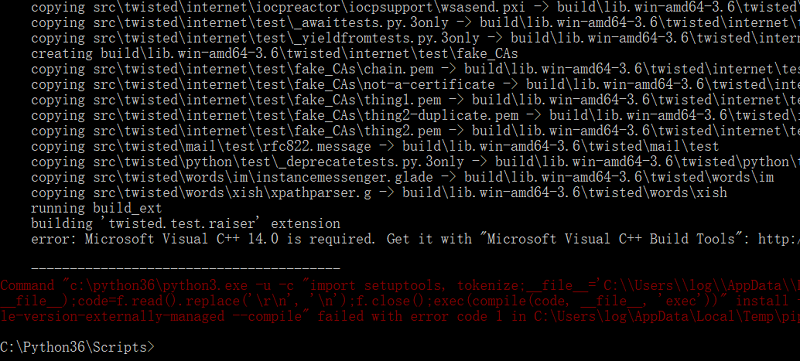
虽然安装失败了,但也新安装了一些包——但没有Scrapy:
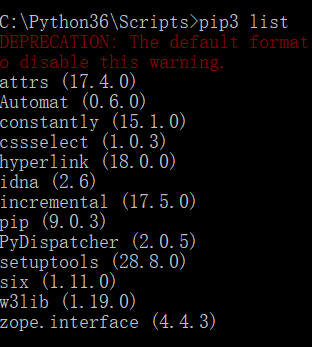
Visual C++ 14.0下载地址:http://landinghub.visualstudio.com/visual-cpp-build-tools
点击下面紫色块可以进取下载,好像只能下载visual studio。
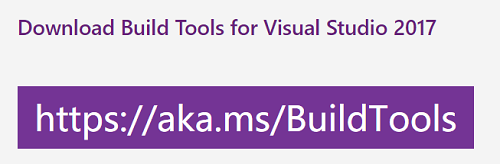
或者,
点击页面的Python图标所在位置进取,可以看到有很多个下载选项,3下面的1、3应该都是可以的,不过,最终还是跑到上面点击紫色块
后进取的页面,貌似,没有办法下载单独的(standalone),看来要安装一个社区版本了。或者,找找visual c++的sdk?
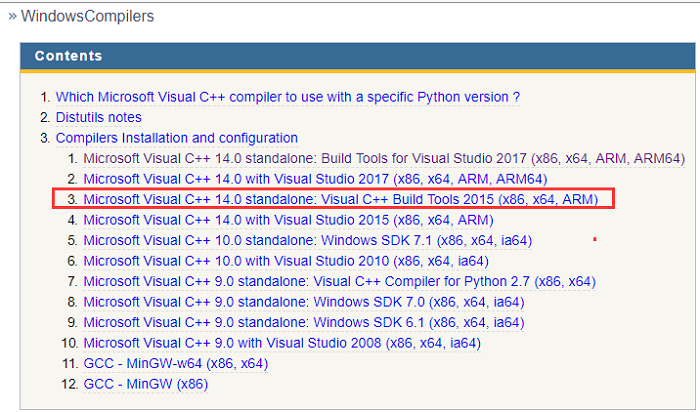
下载完、安装好,应该就可以在Python3中使用Scrapy了。
晚上回宿舍再用有线网下载试试。
【更新】
19:25 哈哈,网络有了,Visual C++ 14.0安装好了!
1.链接:http://landinghub.visualstudio.com/visual-cpp-build-tools
点击Standalone Compiler里面的Learn More超链接,可以打开下面的页面;
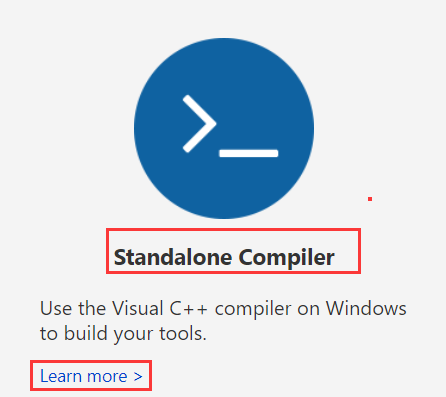
2.链接:下载的页面
《Walkthrough: Compiling a Native C++ Program on the Command Line》
3. 在上面的页面查找:Microsoft Visual C++ Build Tools 2015
在Prerequisites下会找到一个词搜索词的超链接,点击下载,下载完毕安装即可。

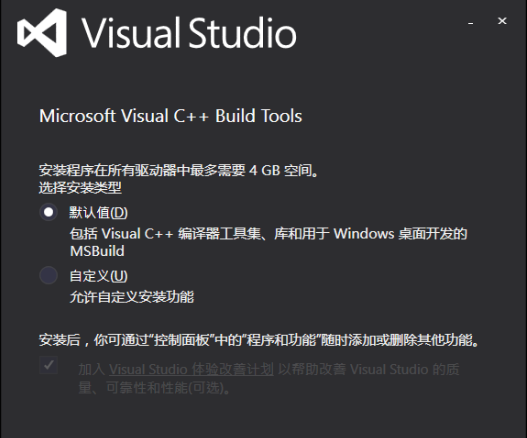
Visual C++ 14.0 和 Python3的Scrapy都安装成功了!
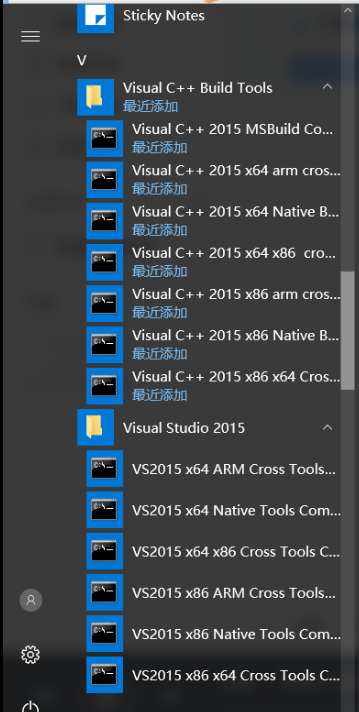
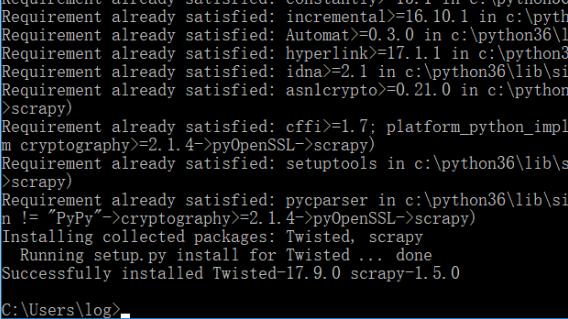
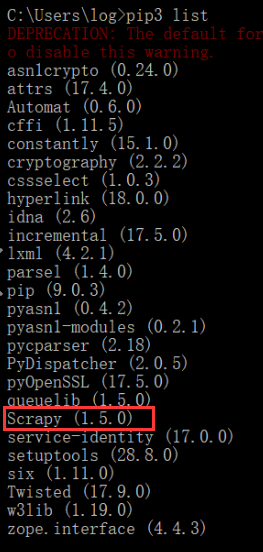
====
现在,Python2和3安装好勒,pip可以用了,之后就开始动手做正事了!



